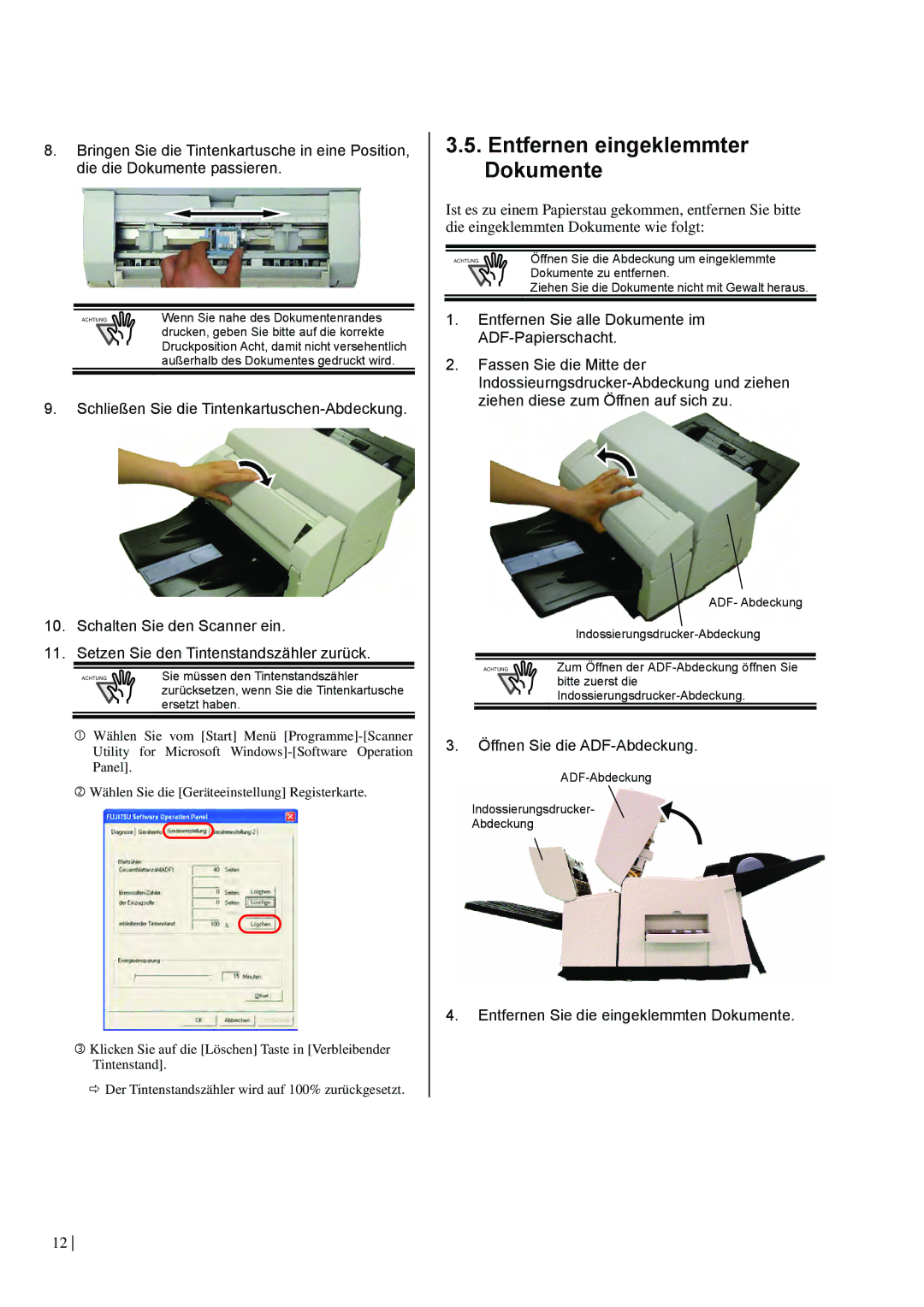8.Bringen Sie die Tintenkartusche in eine Position, die die Dokumente passieren.
ACHTUNG | Wenn Sie nahe des Dokumentenrandes |
| drucken, geben Sie bitte auf die korrekte |
| Druckposition Acht, damit nicht versehentlich |
| außerhalb des Dokumentes gedruckt wird. |
9.Schließen Sie die
10.Schalten Sie den Scanner ein.
11.Setzen Sie den Tintenstandszähler zurück.
ACHTUNG | Sie müssen den Tintenstandszähler |
| zurücksetzen, wenn Sie die Tintenkartusche |
| ersetzt haben. |
cWählen Sie vom [Start] Menü
dWählen Sie die [Geräteeinstellung] Registerkarte.
eKlicken Sie auf die [Löschen] Taste in [Verbleibender Tintenstand].
ÖDer Tintenstandszähler wird auf 100% zurückgesetzt.
3.5.Entfernen eingeklemmter Dokumente
Ist es zu einem Papierstau gekommen, entfernen Sie bitte die eingeklemmten Dokumente wie folgt:
ACHTUNG | Öffnen Sie die Abdeckung um eingeklemmte |
| Dokumente zu entfernen. |
| Ziehen Sie die Dokumente nicht mit Gewalt heraus. |
1.Entfernen Sie alle Dokumente im
2.Fassen Sie die Mitte der
| ADF- Abdeckung |
| |
ACHTUNG | Zum Öffnen der |
| bitte zuerst die |
|
3.Öffnen Sie die ADF-Abdeckung.
Indossierungsdrucker-
Abdeckung
4.Entfernen Sie die eingeklemmten Dokumente.
12